Nhiều người dùng MacBook thường cảm thấy trỏ chuột di chuyển quá chậm, gây khó chịu khi làm việc. Việc phải rê tay nhiều lần để di chuyển con trỏ trên màn hình lớn khiến thao tác kém linh hoạt và mất thời gian. Trong bài viết này, Oneway sẽ hướng dẫn cách đơn giản giúp tăng tốc độ di chuyển trỏ chuột, phù hợp cho cả người mới sử dụng.
1. Vì sao nên tăng tốc độ trỏ chuột trên MacBook
1.1 Tối ưu hiệu suất công việc
Tốc độ chuột nhanh và nhạy giúp thao tác trở nên chính xác, tiết kiệm thời gian hơn khi làm việc trên MacBook. Đặc biệt với những ai thường xuyên chỉnh sửa hình ảnh, edit video, thiết kế đồ họa hay làm việc đa nhiệm giữa nhiều cửa sổ.
Ngoài ra, với người dùng màn hình lớn hoặc sử dụng chuột rời, việc tăng tốc độ di chuyển con trỏ giúp rút ngắn quãng đường rê chuột, từ đó cải thiện đáng kể hiệu suất công việc mỗi ngày.
1.2 Tùy chỉnh theo thói quen sử dụng cá nhân
Mỗi người có cách di chuyển tay và cảm nhận độ nhạy khác nhau, vì vậy việc tùy chỉnh tốc độ chuột giúp mang lại cảm giác điều khiển tự nhiên, thoải mái hơn. Một số người thích tốc độ di chuyển nhanh để thao tác nhanh gọn, trong khi số khác lại chọn mức trung bình để kiểm soát chính xác hơn từng điểm chạm.
2. Cách tăng tốc độ trỏ chuột trên MacBook
Để tăng tốc độ di chuyển con trỏ trên MacBook, người dùng có thể lựa chọn hai cách phổ biến: điều chỉnh trực tiếp trong Cài đặt hệ thống (System Settings) hoặc sử dụng Terminal:
1. Sử dụng Cài đặt hệ thống
Đây là cách đơn giản và trực quan nhất, phù hợp cho mọi người dùng, kể cả người mới làm quen với MacBook.
- Nhấp vào biểu tượng Apple ở góc trên cùng bên trái màn hình.
- Chọn System Settings (Cài đặt hệ thống) hoặc System Preferences nếu sử dụng phiên bản macOS cũ hơn
.webp)
- Trong thanh menu bên trái, chọn Mouse (Chuột) nếu dùng chuột rời hoặc Trackpad (Bàn di chuột) nếu dùng bàn di của MacBook
- Tại mục Tracking Speed (Tốc độ di chuyển), kéo thanh trượt sang phải để tăng tốc độ con trỏ
.webp)
- Trong khi điều chỉnh, hãy thử di chuyển chuột hoặc rê trackpad để cảm nhận thay đổi ngay lập tức và chọn mức phù hợp nhất.
Việc tinh chỉnh này không ảnh hưởng đến các cài đặt khác của hệ thống, nên người dùng có thể yên tâm thử nghiệm đến khi tìm được tốc độ lý tưởng nhất.
2. Tăng tốc độ con trỏ chuột qua Terminal
Nếu cần tăng tốc độ chuột vượt giới hạn mặc định hoặc muốn tinh chỉnh chính xác hơn, người dùng có thể sử dụng Terminal - công cụ dòng lệnh tích hợp sẵn trên macOS.
- Mở ứng dụng Terminal bằng cách nhấn tổ hợp ⌘ + Space → gõ “Terminal”
Nhập câu lệnh sau và nhấn Enter:
defaults write -g com.apple.mouse.scaling 5.0
- Trong đó, 5.0 là giá trị tốc độ mong muốn – người dùng có thể thay đổi thành 3.0, 6.0 hoặc cao hơn tùy cảm nhận.
- Sau khi nhập lệnh, vào biểu tượng Apple > Restart để khởi động lại máy và áp dụng thay đổi.
.webp)
Phương pháp này đặc biệt hữu ích nếu con trỏ chuột vẫn quá chậm ngay cả khi đã chỉnh tối đa trong phần Cài đặt hệ thống. Tuy nhiên, nên điều chỉnh từng bước nhỏ để tránh tốc độ quá cao khiến thao tác thiếu chính xác.
3. Kết luận
Tóm lại, chỉ với vài thao tác đơn giản người dùng có thể điều chỉnh tốc độ di chuyển trỏ chuột trên MacBook nhanh chóng. Việc tinh chỉnh hợp lý sẽ giúp thao tác mượt mà, tiết kiệm thời gian và tăng hiệu quả công việc. Xem thêm các mẹo hữu ích khác tại đây.


.webp)
.webp)
.webp)

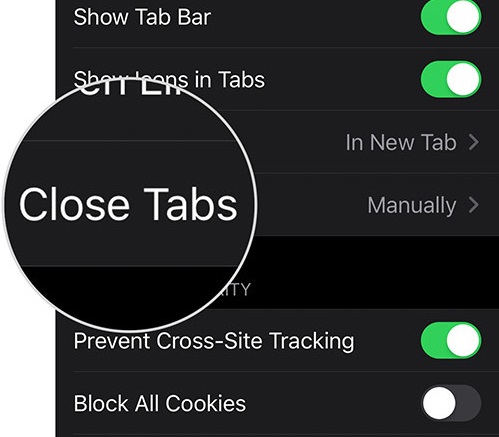


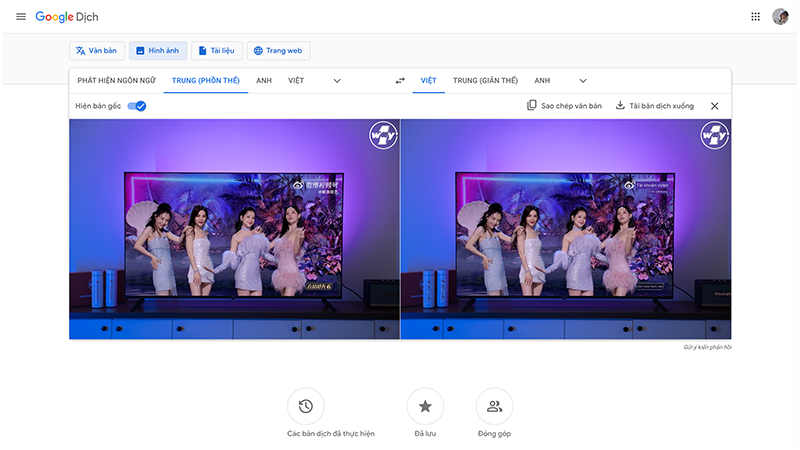
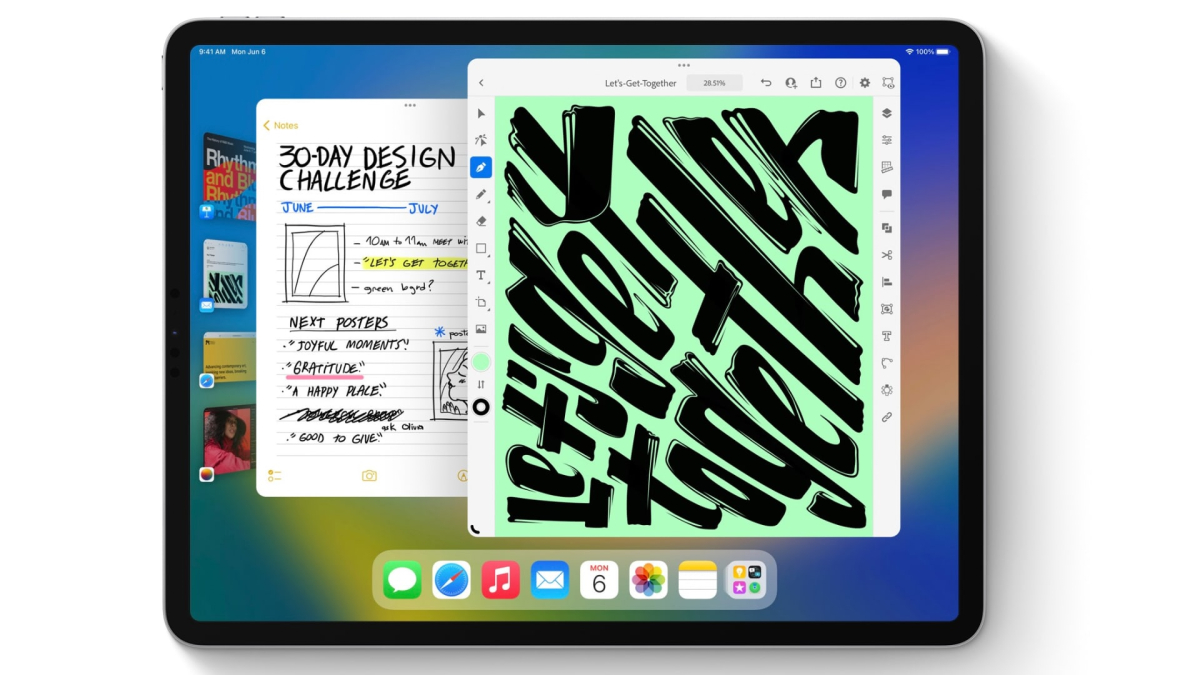
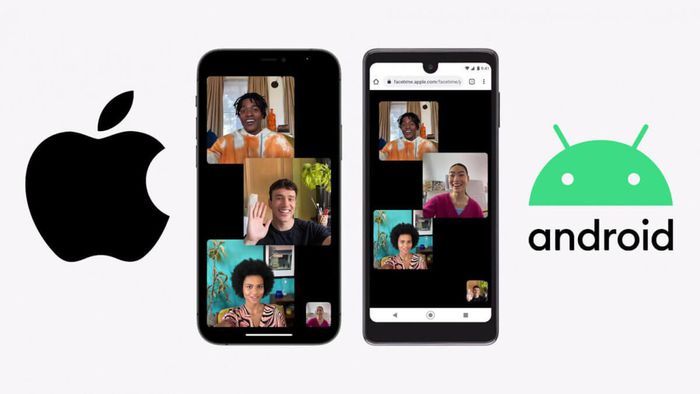
![[Tin đồn] - Tất tần tật về Samsung Galaxy Z Fold 2 5G](/images/news/2020/08/original/samsung-galaxy-z-fold-2-concept-tin-don_1597847172.jpg)
